国旅手游网提供好玩的手机游戏和手机必备软件下载,每天推荐精品安卓手游和最新应用软件app,并整理了热门游戏攻略、软件教程、资讯等内容。欢迎收藏
网友辗转提问:windows如何关闭任务栏
想知道Windows10系统中的一些操作吗?以下是小编给大家带来的Windows10关闭任务栏常用列表的具体方法,赶紧来看看吧,希望能帮助到大家哦!
方法步骤:
1、默认状态下,Windows10任务栏图标跳转列表中会显示最近打开的项;
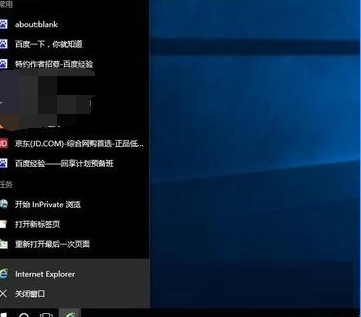
Windows10关闭任务栏常用列表的步骤分享
2、点击托盘的“通知”图标,再点击“所有设置”;
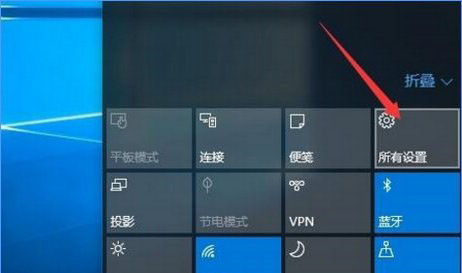
Windows10关闭任务栏常用列表的步骤分享
3、接着点击“个性化”,再点击“开始”标签页;
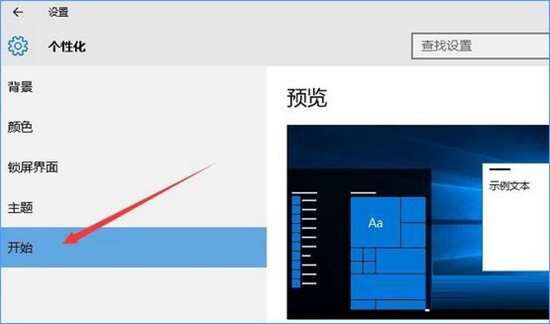
Windows10关闭任务栏常用列表的步骤分享
4、默认状态下“在‘开始’屏幕或任务栏的跳转列表中显示最近打开的项”是打开的,我们点击关闭即可。
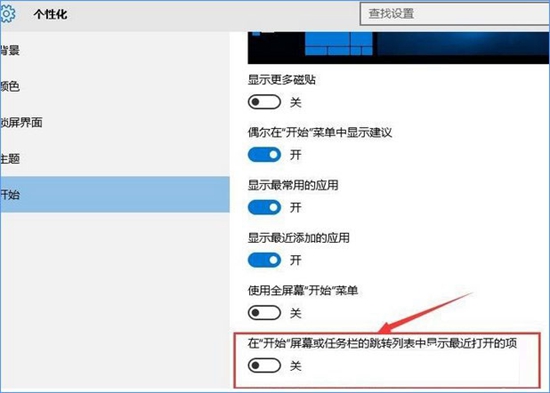
Windows10关闭任务栏常用列表的步骤分享
以上就是Windows10关闭任务栏常用列表的具体方法了,大家都学会了吗?
关于《Windows10关闭任务栏常用列表的具体方法介绍》相关问题的解答冰纨小编就为大家介绍到这里了。如需了解其他软件使用问题,请持续关注国旅手游网软件教程栏目。
版权声明:本文内容由互联网用户自发贡献,该文观点仅代表作者本人。本站仅提供信息存储空间服务,不拥有所有权,不承担相关法律责任。如果发现本站有涉嫌抄袭侵权/违法违规的内容,欢迎发送邮件至【1047436850@qq.com】举报,并提供相关证据及涉嫌侵权链接,一经查实,本站将在14个工作日内删除涉嫌侵权内容。
本文标题:【win10如何关闭任务栏中的程序[windows10如何关闭任务栏]】
本文链接:http://www.citshb.com/class273592.html
